12 Möglichkeiten zur Behebung des Paketverlustproblems in Halo Infinite
Verschiedenes / / April 06, 2023
Halo Infinite ist ein beliebtes Actionspiel, das Spiel kann auf Steam, Xbox und PC gespielt werden. Auf Ihren Windows-Computern können Sie das Spiel aus dem Microsoft Store installieren. Das Spiel ist bei Fans wegen seiner Grafik und seines Gameplays beliebt. Benutzer stoßen jedoch häufig auf verschiedene Fehler im Spiel. Einer der häufigsten Fehler ist das Problem des Paketverlusts in Halo Infinite. Im Allgemeinen ist das Problem mit einer schlechten Internetverbindung verbunden, kann aber auch durch andere zugrunde liegende Probleme mit dem Computer verursacht werden. In diesem Handbuch werden wir das Halo Infinite-Problem mit instabilem Paketverlust und Methoden zur Behebung dieses PC-Problems mit Halo Infinite-Paketverlusten besprechen.

Inhaltsverzeichnis
- So beheben Sie das Paketverlustproblem in Halo Infinite
- Methode 1: System Power Cycle durchführen
- Methode 2: Internetprobleme beheben
- Methode 3: Warten Sie auf die Betriebszeit des Halo Infinite-Servers
- Methode 4: Aktualisieren Sie den Netzwerkadaptertreiber
- Methode 5: Netzwerktreiber neu installieren
- Methode 6: Aktualisieren Sie Windows
- Methode 7: DNS-Cache leeren
- Methode 8: Verwenden Sie Google DNS
- Methode 9: VPN-Server deaktivieren
- Methode 10: Verwenden Sie die Portweiterleitung
- Methode 11: Aktualisieren Sie Halo Infinite
- Methode 12: Halo Infinite neu installieren
So beheben Sie das Paketverlustproblem in Halo Infinite
Wenn Sie sich fragen, was Paketverlustprobleme mit Halo Infinite verursacht, haben wir hier alle möglichen Gründe für das Problem erwähnt.
- Systemprobleme wie Fehler und Startprobleme können dieses Problem verursachen.
- Auch eine schlechte Internetverbindung wird oft mit diesem Fehler in Verbindung gebracht.
- Ein Serverausfall kann auch zu Paketverlustproblemen führen.
- Ein veralteter oder beschädigter Netzwerkadaptertreiber kann dieses Problem ebenfalls verursachen.
- Veraltete oder beschädigte Windows-Updates sind manchmal auch für dieses Problem verantwortlich.
- Beschädigte DNS-Cache-Daten können dieses Problem ebenfalls verursachen.
- Auch falsche DNS-Einstellungen können dieses Problem verursachen.
- Ein fehlerhafter VPN-Dienst kann dieses Problem ebenfalls verursachen.
- Game-Port-Fehler können dieses Problem auch bei Halo Infinite-Spielen verursachen.
- Andere zugrunde liegende Probleme mit Halo Infinite, wie z. B. veraltete Spielversionen, können diesen Fehler ebenfalls verursachen.
In diesem Handbuch werden wir Methoden zur Behebung des Paketverlustproblems von Halo Infinite erörtern.
Methode 1: System Power Cycle durchführen
Wenn Sie ein Halo Infinite-Paketverlust-PC-Problem haben, ist eine der besten Methoden zur Fehlerbehebung auch eine der grundlegendsten. Manchmal kann das Problem durch einen Fehler und unsachgemäßes Laden des Systems verursacht werden. Meistens können Sie diese Probleme lösen, indem Sie Ihr System aus- und wieder einschalten. Der Aus- und Wiedereinschaltvorgang entspricht dem Neustart Ihres Systems. Sie können diesen einfachen Schritten folgen, um Ihren Computer sicher aus- und wieder einzuschalten, um das Halo Infinite-Problem mit instabilem Paketverlust zu beheben.
1. Klick auf das Start Symbol auf Ihrem Desktop.
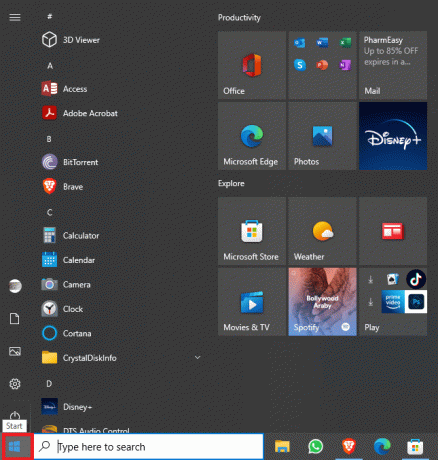
2. Klicken Sie hier auf die Leistung Symbol.

3. Klicken Sie abschließend auf Abschalten.

4. Warten Sie, bis Ihr Computer heruntergefahren ist, warten Sie einige Minuten und schalten Sie Ihren Computer wieder ein.
Wenn Sie immer noch nicht herausfinden können, was Paketverlustprobleme verursacht und wie Sie sie beheben können, fahren Sie mit der nächsten Methode fort.
Methode 2: Internetprobleme beheben
Wenn das Paketverlustproblem in Halo Infinite nicht durch Systemfehler verursacht wurde, ist die nächste häufige Ursache für dieses Problem eine schlechte Internetverbindung. Wenn Sie auf Ihrem Gerät eine schwache und instabile Internetverbindung erhalten, können beim Spielen von Halo Infinite auf Ihrem Computer verschiedene Probleme auftreten. Daher ist es wichtig zu überprüfen, ob eine schlechte Internetverbindung den Paketverlust von Halo Infinite im Spiel verursacht.
Option I: Starten Sie den WLAN-Router neu
Wenn Sie ein WLAN-Netzwerk zum Spielen von Spielen auf Ihrem Computer verwenden, sollten Sie versuchen, Ihren WLAN-Router neu zu starten, um das Problem zu beheben. WiFi-Verbindungsfehler sind einer der häufigsten Gründe für Netzwerkfehler auf Ihrem Computer, Sie können Sie diese einfachen Schritte befolgen, um den WLAN-Router sicher neu zu starten, um den Paketverlust von Halo Infinite auf dem PC zu beheben Ausgabe.
1. Suchen Sie und halten Sie die gedrückt Netzschalter auf Ihrem WLAN-Router.

2. Warte auf deine Wlan Router komplett abzuschalten.
3. Trennen Sie alle WLAN-Kabel von dem Steckdose.
4. Warten Sie einige Minuten und schalten Sie den WLAN-Router ein.
Wenn dies das Halo Infinite-Problem mit instabilem Paketverlust nicht behebt, können Sie die nächste Methode ausprobieren.
Option II: Erhöhen Sie die Internetgeschwindigkeit
Wenn Sie mobile Daten verwenden, um Halo Infinite auf Ihrem Computer zu spielen, stellen Sie sicher, dass Sie starke Signale empfangen. Sie sollten auch sicherstellen, dass Sie einen gültigen Mobilfunktarif abonniert und gekauft haben. Wenn Sie ständig schlechtes Internet empfangen, können Sie dies überprüfen Langsame Internetverbindung? 10 Möglichkeiten, Ihr Internet zu beschleunigen! Leitfaden, um eine Lösung für das Problem zu finden. Wenn Sie immer noch nicht wissen, was Paketverlustprobleme verursacht und wie Sie sie beheben können, versuchen Sie die nächste Methode.
Lesen Sie auch:Halo Infinite „No Ping to Data Centers Detected“-Fehler behoben
Methode 3: Warten Sie auf die Betriebszeit des Halo Infinite-Servers
Wenn das Netzwerk stabil ist und Halo Infinite weiterhin Fehlfunktionen auf Ihrem Computer aufweist, kann dies durch einen nicht verfügbaren Spielserver verursacht werden. Dies kann durch verschiedene Probleme wie Serverfehlfunktionen, technische Störungen und häufig durch routinemäßige Serverwartung verursacht werden. Im Allgemeinen können Sie nichts tun, um Serverprobleme für das Spiel zu beheben, und Sie müssen warten, bis der Spielserver repariert ist. In der Zwischenzeit können Sie den Serverstatus für das Spiel überprüfen, Sie können Websites wie z DownDetector um den Serverstatus für Ihr Spiel zu erfahren. Wenn die Server einwandfrei funktionieren, können Sie die nächste Methode ausprobieren, um das Problem mit Halo Infinite Coop-Paketverlusten zu lösen.

Methode 4: Aktualisieren Sie den Netzwerkadaptertreiber
Ein veralteter Netzwerkadaptertreiber kann verschiedene Netzwerkprobleme auf Ihrem Computer verursachen, die weitere Probleme beim Spielen von Spielen auf Ihrem Computer verursachen können, z. Wenn in Halo Infinite ein Paketverlustproblem auftritt, kann dies an einem beschädigten oder veralteten Netzwerkadaptertreiber liegen. Sie können versuchen, den Netzwerkadaptertreiber auf Ihrem Windows-Computer zu aktualisieren. Wenn Sie nicht sicher sind, wie Sie den Treiber aktualisieren, können Sie dies überprüfen So aktualisieren Sie Netzwerkadaptertreiber unter Windows 10 Anleitung zum sicheren Aktualisieren des Treibers, um dieses Problem zu beheben.
Lesen Sie auch:Beheben Sie, dass Halo Infinite beim Start immer wieder abstürzt
Methode 5: Netzwerktreiber neu installieren
Wenn die Aktualisierung des Netzwerkadaptertreibers das Problem nicht behebt, kann das Problem durch Fehler im Treiber verursacht werden. Um dieses Problem zu beheben, können Sie versuchen, den Treiber auf Ihrem Windows 10-Computer neu zu installieren. Wenn Sie sich nicht sicher sind, wie Sie einen Treiber auf Ihrem Computer neu installieren, können Sie dies überprüfen So deinstallieren und installieren Sie Treiber unter Windows 10 Anleitung zur sicheren Neuinstallation des Treibers auf Ihrem Computer.

Methode 6: Aktualisieren Sie Windows
Wenn das Windows Ihres Computers nicht auf die neueste Version aktualisiert wird, können verschiedene Probleme mit dem Spiel auftreten. Im Allgemeinen wird Windows automatisch aktualisiert, aber wenn Sie Probleme haben, können Sie die neuesten Updates manuell installieren. Sie können die überprüfen So laden Sie das neueste Update von Windows 10 herunter und installieren es Anleitung zur sicheren Installation der neuesten Updates für Windows 10.
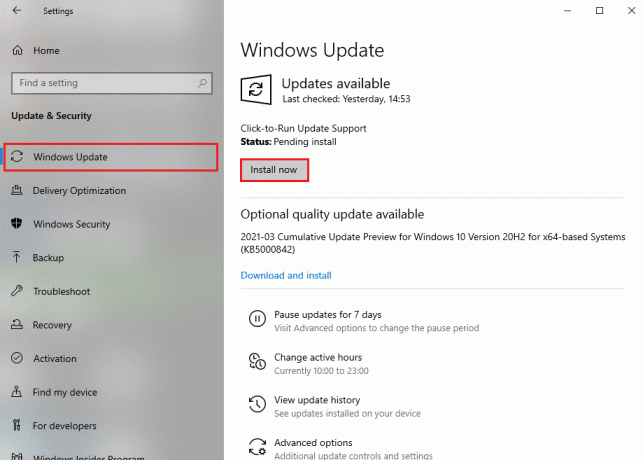
Methode 7: DNS-Cache leeren
Ein falscher oder beschädigter DNS-Cache kann auch verschiedene Probleme beim Spielen auf Ihrem Computer verursachen. Um Probleme zu beheben, die durch einen beschädigten DNS-Cache verursacht werden, können Sie versuchen, die DNS-Cache-Daten von Ihrem Windows 10-Computer zu leeren. Sie können die überprüfen So leeren und setzen Sie den DNS-Cache in Windows 10 zurück Anleitung, um die DNS-Cache-Daten sicher zu leeren.

Methode 8: Verwenden Sie Google DNS
Manchmal, wenn Sie die DNS-Probleme auf Ihrem Computer nicht beheben können, kann das Problem mit Halo Infinite bestehen bleiben. Wenn Sie das DNS-Problem auf Ihrem Computer nicht beheben können, können Sie versuchen, zu Google DNS zu wechseln. Sie können die überprüfen So wechseln Sie unter Windows zu OpenDNS oder Google DNS Anleitung zum Auffinden von Schritten zum Wechseln zu einem öffentlichen Google-DNS, um das Paketverlustproblem in Halo Infinite zu beheben.

Lesen Sie auch:Beheben Sie den Fehler „Sie wurden getrennt“ in Halo Infinite
Methode 9: VPN-Server deaktivieren
Wenn Sie zum Spielen des Spiels einen VPN-Dienst verwenden, kann dies auch zu Paketverlustproblemen im Spiel führen. Daher kann es eine gute Idee sein, den VPN-Dienst zu deaktivieren. Sie können die überprüfen So deaktivieren Sie VPN und Proxy unter Windows 10 Anleitung, um Möglichkeiten zu finden, die Verwendung eines VPN-Dienstes auf Ihrem Computer zu beenden.

Methode 10: Verwenden Sie die Portweiterleitung
Wenn die Spieleports nicht geöffnet sind, können beim Halo Infinite-Spiel Probleme mit Paketverlusten auftreten. Sie können die Portweiterleitung verwenden, um dieses Problem zu beheben. Wenn Sie einen Router verwenden, der UPnP (Universal Plug and Play) nicht unterstützt, können Sie den Port manuell weiterleiten.
1. Öffne das Webbrowser und gehe zu Router-Einstellungen indem Sie Folgendes in die eingeben Suchleiste.
- 192.168.0.1
- 192.168.1.1
2. Geben Sie nun Ihre korrekten Anmeldedaten ein.
3. Auf der Einstellungen Seite, navigieren Sie zu Fortgeschritten / Experte.
4. Suchen Sie hier nach dem Portweiterleitung / NAT-Weiterleitung Möglichkeit.

5. Um den Port manuell weiterzuleiten, geben Sie je nach Gerät die folgenden Ports ein.
Für Halo Infinite
- TCP: 3074, 27015, 27036
- UDP: 88, 500, 3074-3075, 3544, 4500, 27015, 27031-27036
6. Speichern die Änderungen u Neustartder Router.
Methode 11: Aktualisieren Sie Halo Infinite
Manchmal kann auch eine veraltete Spielversion dieses Problem verursachen, Sie können versuchen, sie zu aktualisieren Heiligenschein unendlich Spiel auf Ihrem System, um dieses Problem zu beheben. Sie können diesen einfachen Schritten folgen, um nach Spiel-Updates zu suchen.
1. Offen Microsoft-Store von dem Startmenü.

2. Suchen und anklicken Bibliothek.
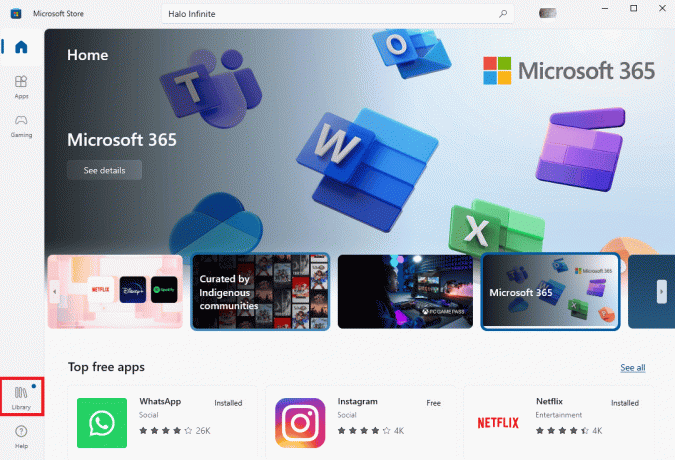
3. Hier finden Halo Unendlich, und klicken Sie auf Aktualisieren.
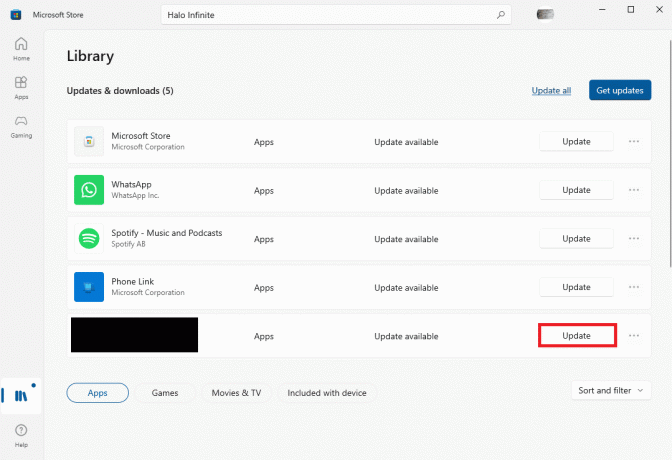
Lesen Sie auch:Beheben Sie Halo Infinite: Alle Fireteam-Mitglieder haben nicht dieselbe Version in Windows 11
Methode 12: Halo Infinite neu installieren
Wenn keine der vorherigen Methoden für Sie funktioniert und Sie das Problem nicht beheben können, können Sie versuchen, das Spiel neu zu installieren. Durch die Neuinstallation des Spiels werden alle Spieldateien entfernt und die Probleme für das Spiel behoben. Sie können diesen einfachen Schritten folgen, um das Spiel zu deinstallieren und neu zu installieren.
1. Drücken Sie Tasten Windows + I gleichzeitig zu öffnen Einstellungen.
2. Suchen und anklicken Anwendungen.

3. Navigieren Sie nun zu Heiligenschein unendlich und auswählen Deinstallieren.

4. Klicken Sie abschließend auf Deinstallieren um die Aktion zu bestätigen.

5. Jetzt offen Microsoft-Store von dem Startmenü.

6. Suchen nach Heiligenschein unendlich.

7. Wählen Sie das Spiel aus den Ergebnissen aus und klicken Sie auf Erhalten.
Häufig gestellte Fragen (FAQs)
Q1. Was ist ein Paketverlustproblem in Halo Infinite?
Ans. Paketverlust ist ein häufiger Fehler, der beim Spielen von Halo Infinite häufig auftritt. Dies wird im Allgemeinen durch eine schlechte Internetverbindung verursacht.
Q2. Warum kann ich Halo Infinite nicht auf meinem PC spielen?
Ans. Es kann verschiedene Faktoren geben, die zu einer Fehlfunktion von Halo Infinite führen können. Einige der häufigsten Gründe sind eine schlechte Internetverbindung, ein falscher oder beschädigter DNS-Cache oder eine veraltete Windows-Version.
Q3. Wo kann ich Halo Infinite auf meinen PC herunterladen?
Ans. Sie können Halo Infinite aus dem Microsoft Store auf Ihren Computer herunterladen.
Empfohlen:
- Beheben Sie den Fehler „Dieses Medium ist auf Twitter nicht verfügbar“.
- So machen Sie einen Screenshot auf Overwatch
- Beheben Sie Herausforderungen, die in Halo Infinite nicht verfolgt werden
- Halo Infinite Beste PC-Einstellungen zur Erhöhung der FPS
Wir hoffen, dass diese Anleitung für Sie hilfreich war und Sie das Problem beheben konnten Paketverlustproblem in Halo Infinite. Lassen Sie uns wissen, welche Methode für Sie funktioniert hat. Wenn Sie Anregungen oder Fragen an uns haben, teilen Sie uns dies bitte im Kommentarbereich mit.



